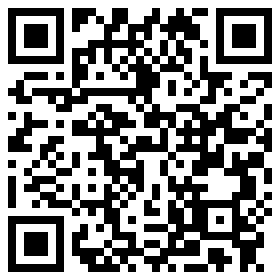全方位指南,轻松实现电脑无线网络连接的全方位攻略
在数字化的世界里,无线网络已经成为了我们日常生活中不可或缺的一部分,无论是工作、学习还是娱乐,我们都希望电脑能够随时接入互联网,享受无束缚的网络生活,我们就来详细讲解一下如何让你的电脑顺利连接到无线网络,让科技与生活无缝对接,下面我们将从准备阶段、设置步骤和常见问题解决三个方面全面展开。
准备工作
1、确认设备兼容性:确保你的电脑内置了无线网卡,如果使用的是老旧型号,可能需要购买一个外接的Wi-Fi适配器,检查操作系统是否支持最新的无线协议,如Wi-Fi 6,以获得最佳的网络性能。
2、检查路由器状态:确保你的路由器已开启并运行正常,你可以通过路由器的管理界面查看其工作状态和信号强度。
3、关闭防火墙和安全软件:有时,防火墙或安全软件可能会阻止无线连接,临时关闭它们,或者添加新的例外,以便电脑能识别并连接到你的无线网络。
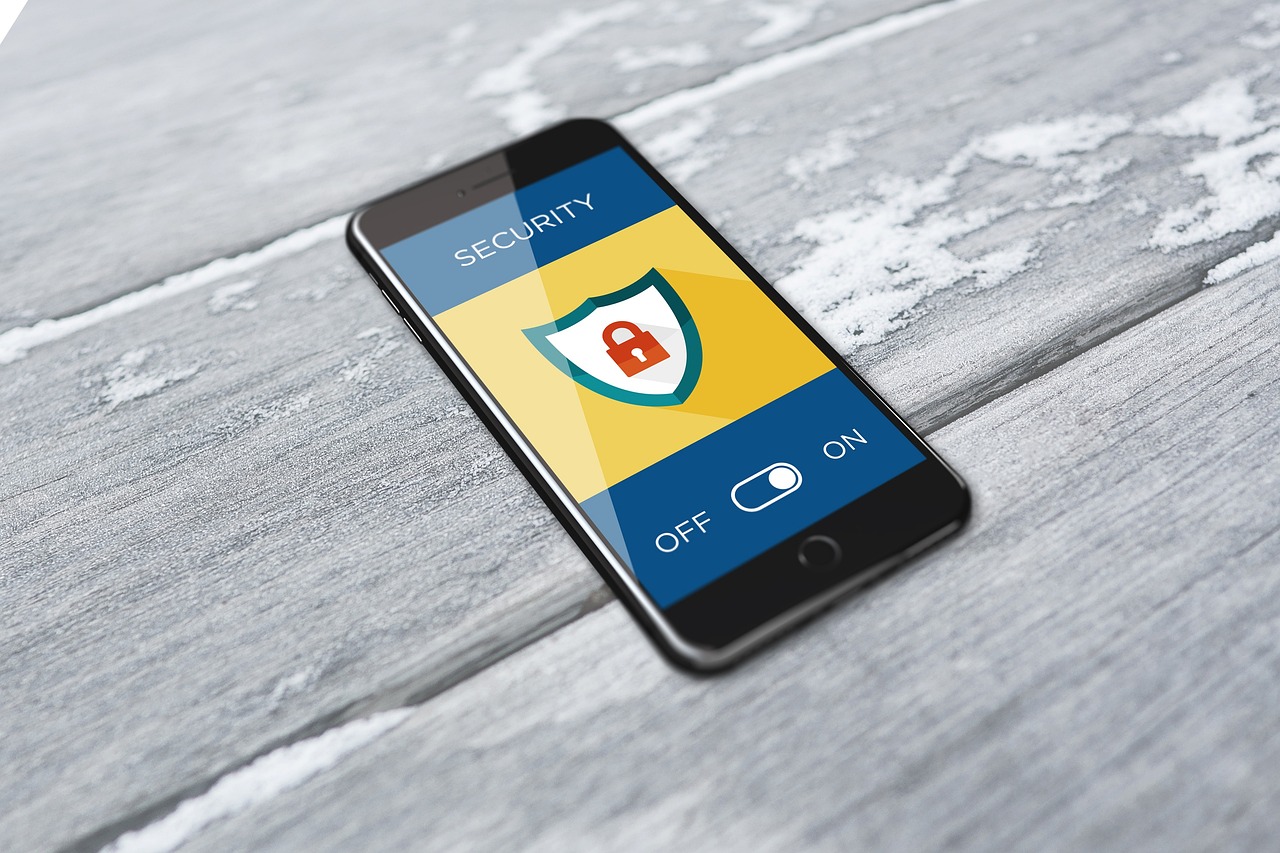
设置步骤
1、打开网络设置:在Windows系统中,点击左下角的“开始”按钮,然后选择“设置”;在Mac上,点击屏幕顶部的苹果菜单,选择“系统偏好设置”。
2、选择无线网络:在设置窗口中找到“网络和互联网”,点击“Wi-Fi”或类似的选项。
3、搜索网络:你的电脑会自动搜索周围的无线网络,找到你的路由器后点击进入。
4、输入密码:如果网络是加密的,系统会要求你输入密码,请确保你输入的密码正确,且与路由器的显示一致。
5、连接成功:一旦密码正确,电脑会显示连接成功,你可以开始使用无线网络了。
常见问题解决
1、无法搜索到网络:可能是路由器未开启,或者距离过远导致信号弱,尝试靠近路由器,或者重启路由器看看能否解决问题。
2、连接不稳定:试着重启路由器,或者关闭并重新打开无线网络,有时候简单的操作就能改善连接质量。
3、身份验证失败:确认你的设备是否已加入过此网络,或者检查密码是否有误,如果多次尝试无效,可能是网络被禁用或者路由器配置问题,需要联系网络管理员。
电脑连接无线网络看似简单,实则涉及到硬件兼容、软件设置和网络环境等多个环节,只要按照上述步骤,你就可以轻松实现电脑与无线网络的完美对接,遇到问题时不要慌张,逐一排查总能找到解决方案,祝你网络生活愉快!
1.本站遵循行业规范,任何转载的稿件都会明确标注作者和来源;2.本站的原创文章,请转载时务必注明文章作者和来源,不尊重原创的行为我们将追究责任;3.作者投稿可能会经我们编辑修改或补充。